Windows11でダークモードを有効にする方法
Windows 11でダークモードを有効にし、デフォルトの白のテーマから暗いテーマに、またはその逆に切り替える方法は次のとおりです。
広告
Windows 11はデフォルトでライトテーマを使用しますが、モードを自動的に切り替えるオプションはまだ提供されていません。 Windowsとは異なり、macOSは日没と日の出に関連付けられた自動テーマ切り替えをサポートしています。 Microsoftが同様のmacOS機能を新しいOSに追加するまで、ユーザーはWindows11でダークモードを手動で有効にする必要があります。 それでも、一部のサードパーティアプリはプロセスを自動化できます。 さらに、テーマの切り替えオプションをコンテキストメニューに追加できます。 Latterを使用すると、Windows設定を開かなくても、ほぼ1回のクリックでWindows11のテーマを切り替えることができます。
最後に、一部のユーザーは自動テーマ切り替えを必要としない場合があります。 常にダークモードを維持したい場合は、この記事でWindows11でダークテーマを使用する方法を説明します。
Windows 11は、Windows10のテーマとアプリモードの背後にある考え方を保持していました。 アプリとOSの明るいテーマまたは暗いテーマを個別に、または一緒に選択できます。 たとえば、暗いタスクバーと明るいアプリを設定したり、その逆を設定したりできます。
Windows11でダークモードを有効にする
- Win + Iを押して開きます Windowsの設定.
- に移動します パーソナライズ>カラー. に注意してください テーマ セクションはさまざまなことを管理し、Windows11のダークとホワイトのテーマとは何の関係もありません。

- を見つける あなたの色を選択してください オプションを選択し、 暗い ドロップダウンリストから、Windows11でダークモードを有効にします。 カスタムテーマを作成する場合は、 カスタム.

これが、Windows11でダークモードをオンにする方法です。
アプリとWindowsモードのコンテキストメニューをデスクトップに追加します
簡単な調整で、Windows11のコンテキストメニューにテーマスイッチャーを追加できます。 これにより、Windows11のホワイトモードからダークモードにワンクリックで切り替えることができます。
- ZIPアーカイブのレジストリファイルをダウンロードする このリンクを使用する.
- アーカイブを任意のフォルダーに解凍します。 必要に応じてファイルのブロックを解除します。
- ダブルクリック add-app-mode-context-menu.reg 変更を確認します。
- ダブルクリック add-windows-mode-context-menu.reg 変更を確認します。
- デスクトップを右クリックして、 その他のオプションを表示.

- コンテキストメニューの上部に、2つの新しいオプションがあります。 アプリモード と Windowsモード. これらを使用すると、Windows11でダークモードとライトモードを切り替えることができます。
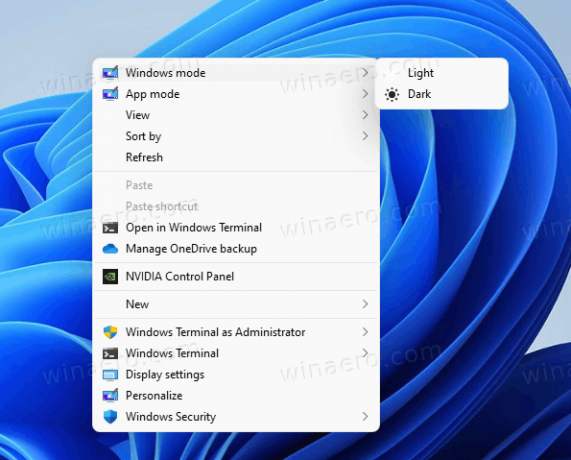
Winaero Tweakerを使用して、前述のオプションをコンテキストメニューに追加することもできます。
WinaeroTweakerでメニューを追加する
- このリンクを使用してWinaeroTweakerをインストールしてから、アプリを起動します。
- [コンテキストメニュー]> [アプリモード]に移動します。
- アプリモードのデスクトップショートカットとWindowsモードのデスクトップショートカットの横にチェックマークを付けます。

- アプリを閉じ、デスクトップを右クリックして、[その他のオプションを表示]を選択します。
日没と日の出時にWindows11のテーマを自動的に変更する
前述したように、Windows 11には現在、モードを自動的に切り替えるオプションがありません。 Windows 11で日の出時にダークモードを無効にし、日没時にダークモードを有効にする場合は、無料のサードパーティツールであるWindows自動ダークモードが必要です。 このアプリはWindows10でも動作することに注意してください。
- ダウンロード Windowsオートダークモード公式のGitHubリポジトリから.
- アプリを起動し、横にチェックマークを付けます 自動テーマ切り替えを有効にする.
- 選択する 日没から日の出まで また カスタム時間を使用する. 最初のオプションを使用する場合、アプリではライトモードとダークモードの時間を別々に設定できます。
- アプリがタイムゾーンを検出し、現在地の日の入りと日の出に関する情報を取得するのを待ちます。
- に移動します アプリ セクションと選択モード ウィンドウズ と アプリ. 自動テーマ切り替えには、[システムに適応]オプションを使用します。
それだ。

